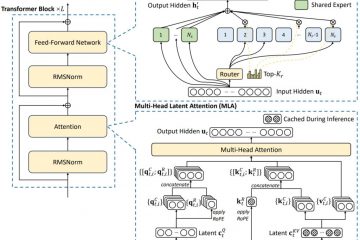Microfonul dvs. sună prea liniștit sau percepe prea ușor sunetele îndepărtate? Ajustarea opțiunii Amplificare microfon poate face ca sunetul microfonului să fie clar și clar. De exemplu, recent am întâmpinat o problemă în care microfonul meu amplifica sunete îndepărtate în timpul unei înregistrări. Pentru a remedia acest lucru, am dezactivat funcția Microphone Boost, care nu numai că a rezolvat problema, ci și a făcut ca semnalul de intrare să fie mult mai clar.
Pe de altă parte, dacă microfonul dvs. este prea silentios sau lipsit de sensibilitate, activarea Microphone Boost și reglarea fină a nivelurilor de câștig vă pot face vocea mai tare, mai clară și mai clară.
În acest rapid tutorial, vă voi ghida prin pașii de activare, ajustare sau dezactivare Microphone Boost pe Windows 11 și Windows 10. Să începem.
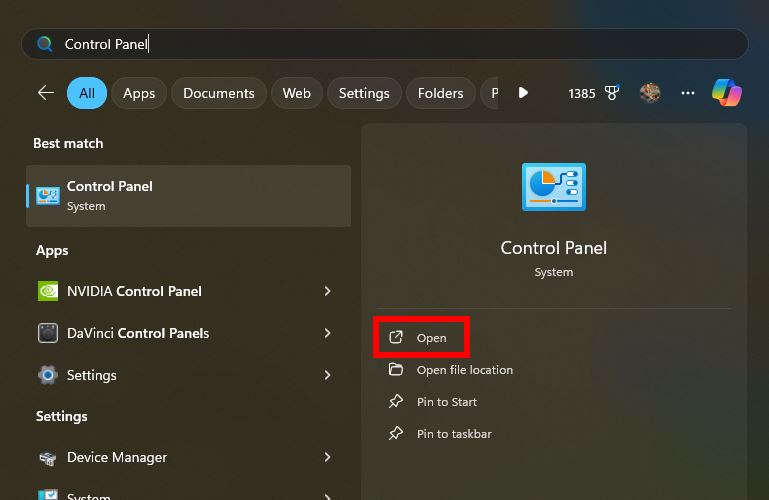
Înainte de a începe
Efectuați asigurați-vă că microfonul dvs. este conectat la computer. Este posibil ca unele microfoane să să nu accepte funcția Microphone Boost, ceea ce înseamnă că nu o veți putea activa, ajusta sau dezactiva în Windows. Pașii de mai jos sunt testați pentru a funcționa pe Windows 11 și Windows 10.
Pași pentru a activa Microfonul Boost pe Windows
Apăsați „tasta Windows” din bara de activități. Căutați și deschideți „Panou de control“. Selectați „pictograme mari” din meniul drop-down „Vizualizare după”. Faceți clic pe opțiunea „Sunet“. Accesați fila „Înregistrare“.Clic dreapta pe microfon și selecta „Proprietăți“. Accesați fila „Niveluri“. Folosiți glisorul „Amplificare microfon” pentru a-l activa și ajusta. Faceți clic pe „OK” pentru a salva modificarea. Prin aceasta, Microphone Boost este activat pe Windows.
Pași detaliați (cu Capturi de ecran)
Mai întâi, apăsați „tasta Windows” pentru a deschide meniul Start. Apoi, căutați „Panou de control“ și faceți clic pe opțiunea „Deschidere“.
Selectați „pictograme mari” din meniul drop-down „Vizualizare după” din fereastra Panoului de control. Apoi, faceți clic pe opțiunea „Sunet“.
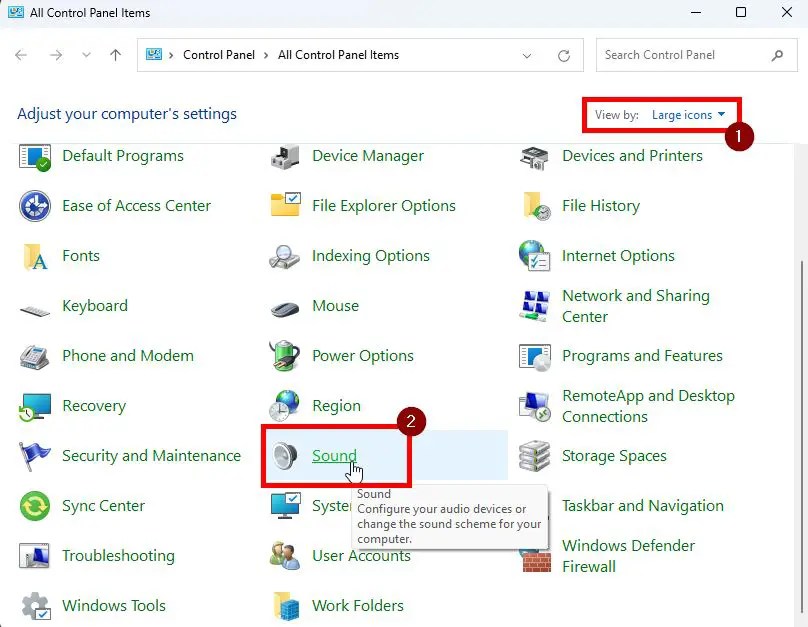
Go la fila „Înregistrare” din panoul de control al sunetului, dați clic dreapta pe microfon și selectați opțiunea „Proprietăți“. Această acțiune deschide fereastra cu proprietățile și setările microfonului.
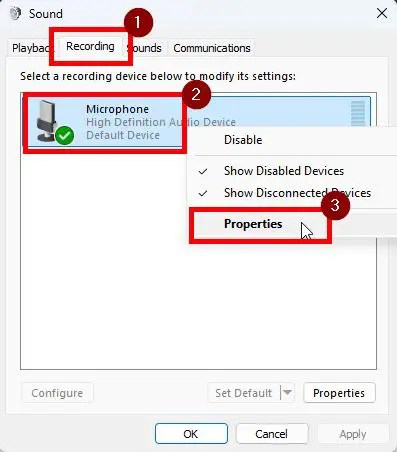
Navigați la fila „Niveluri” din fereastra cu proprietățile microfonului. Aici, puteți ajusta glisorul „Microphone Boost” pentru a-l activa sau a-l regla fin. De exemplu, mutați glisorul la dreapta pentru a crește creșterea sau la stânga pentru a o reduce.
În final, faceți clic pe butonul „OK” pentru a salva modificarea.
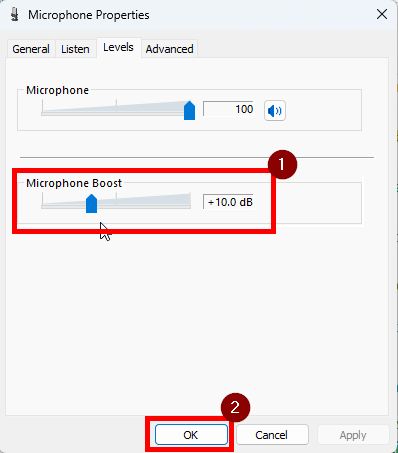
După salvând modificările, testați-vă microfonul și ajustați Microphone Boost în consecință.
Pași pentru a dezactiva Microphone Boost pe Windows
Dacă microfonul percepe sunete îndepărtate și amplifică zgomotul de fundal inutil, dezactivarea Microphone Boost vă poate ajuta.
Deschideți Panoul de control căutând în meniul Start. Selectați „pictograme mari” din meniul drop-down „Vizualizare după”. Faceți clic pe Opțiunea „Sunete“. Accesați fila „Înregistrare“.Clic dreapta pe microfon. Selectați „Proprietăți strong>„ opțiunea. Accesați fila „Niveluri“.Trageți glisorul „Amplificare microfon” până la stânga. Faceți clic pe butonul „OK“. Cu aceasta, ați dezactivat Microphone Boost pe Windows.
Pași detaliați (cu capturi de ecran) h3>
Pentru a începe, deschide fereastra Panoului de control. Pentru a face acest lucru, căutați „Panou de control” în meniul Start și faceți clic pe opțiunea „Deschidere”. Ca alternativă, deschideți caseta de dialog Executare (tasta Windows + R), tastați „control” și faceți clic pe „OK”.
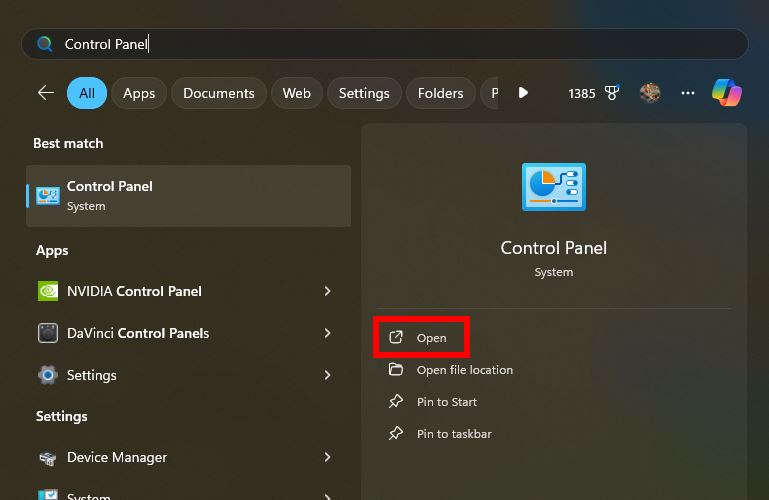
O dată se deschide, dați clic pe opțiunea „Sunet“. Dacă nu vedeți opțiunea, selectați „Large pictograme” din meniul drop-down „Vizualizare după”.
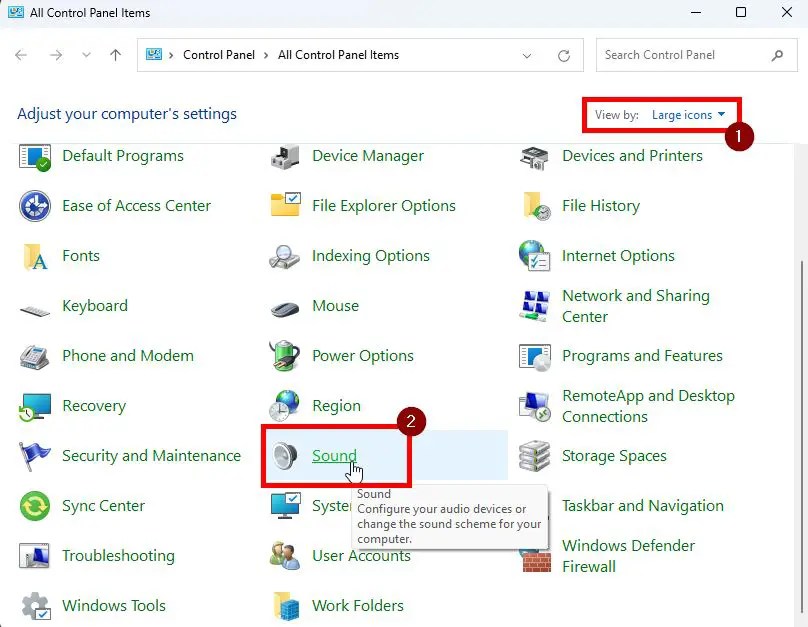
Următorul , accesați fila „Înregistrare“, dați clic dreapta pe microfon, și selectați fereastra „Proprietăți“. După aceea, accesați fila „Niveluri” și mutați glisorul „Amplificare microfon” până la capăt. la stânga pentru a o dezactiva.
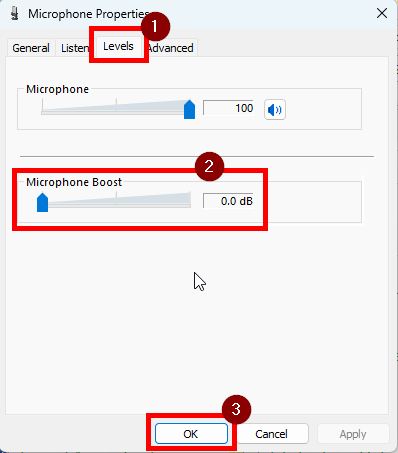
Clic butonul „OK” pentru a salva modificarea și ați terminat.
Încheierea — Activarea, ajustarea și dezactivarea Microphone Boost pe Windows
După cum puteți vedea, activarea, ajustarea sau dezactivarea Microphone Boost este destul de ușoară. Dacă microfonul dvs. este prea silențios sau are o sensibilitate scăzută, activarea acestuia face înregistrările dvs. mai puternice, mai clare și mai clare. Pe de altă parte, dacă microfonul preia sunetul de la distanță sau amplifica zgomotul de fundal, dezactivarea acestuia este utilă.
Nu uitați să vă testați sunetul după ce faceți modificări și să modificați setările după cum este necesar pentru cele mai bune rezultate-ajustări ar putea fi nevoie de câteva încercări, iar acest lucru este perfect normal.
Dacă aveți întrebări sau aveți nevoie de ajutor, comentați mai jos. Voi ajuta cu plăcere.